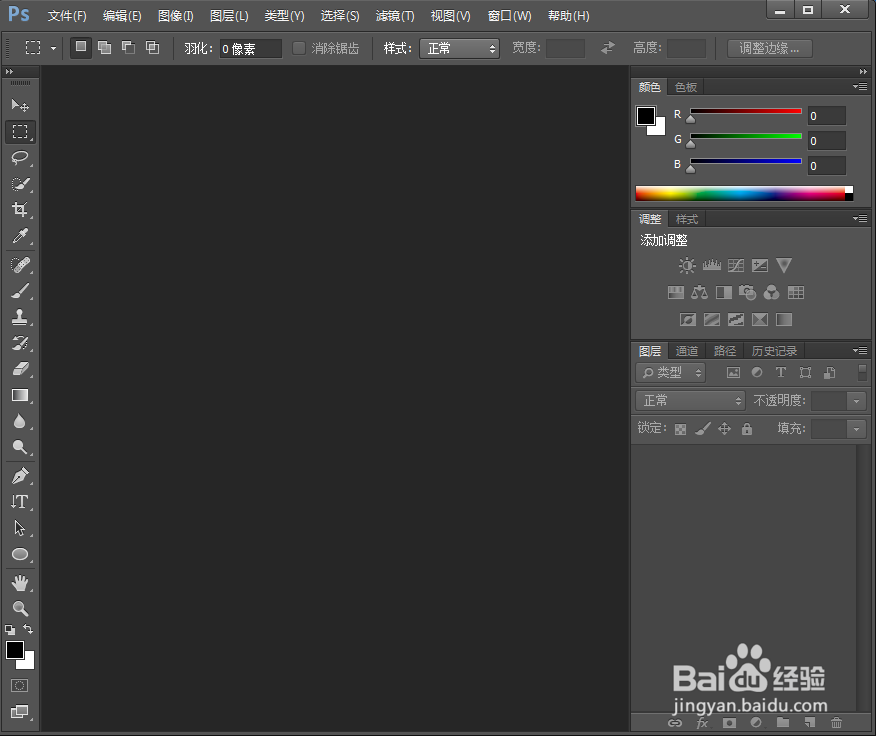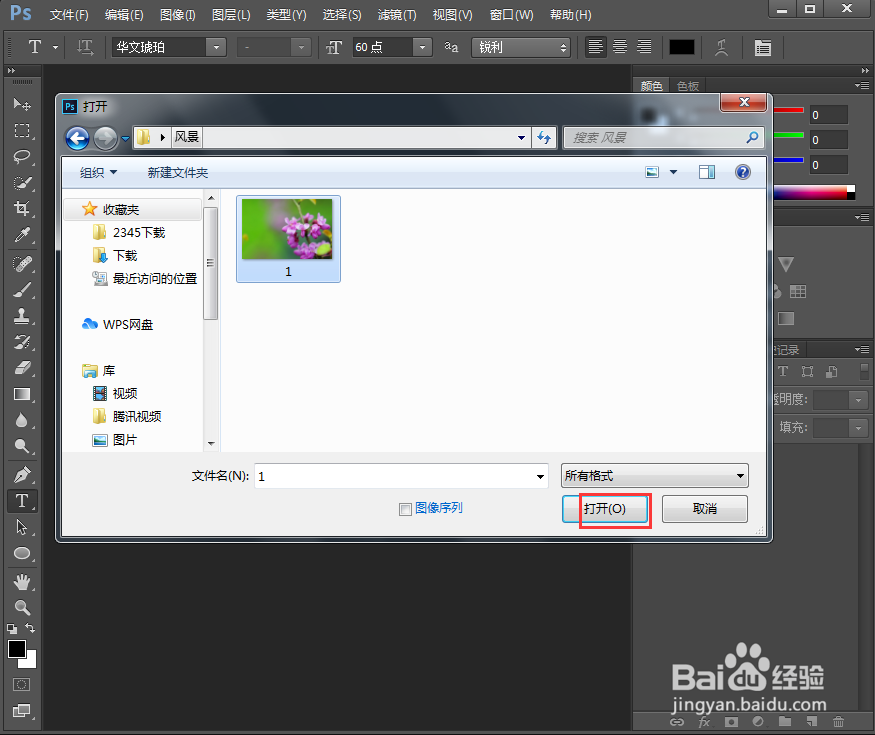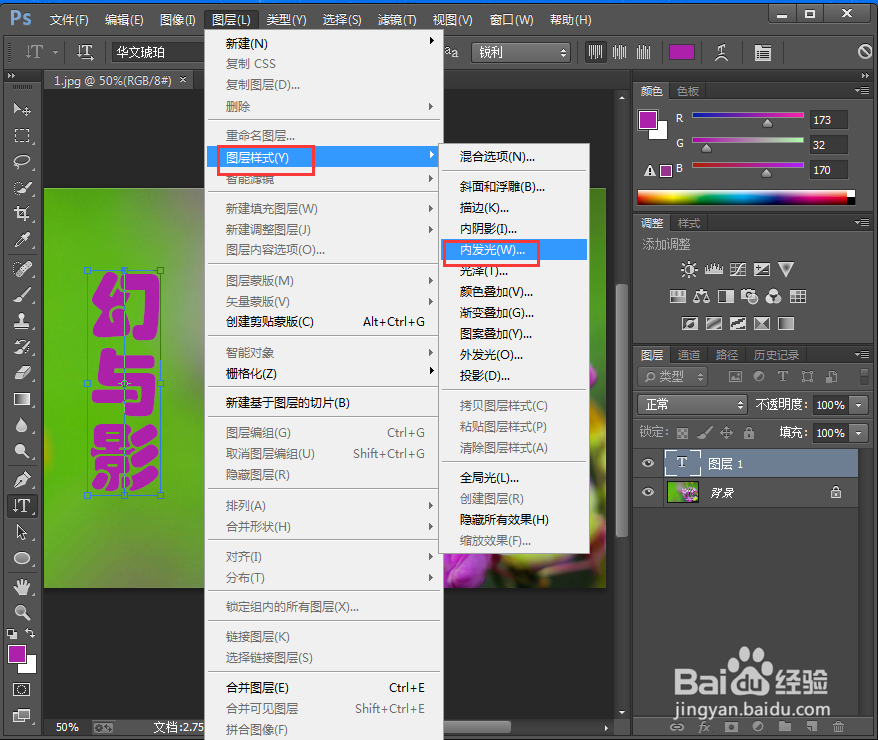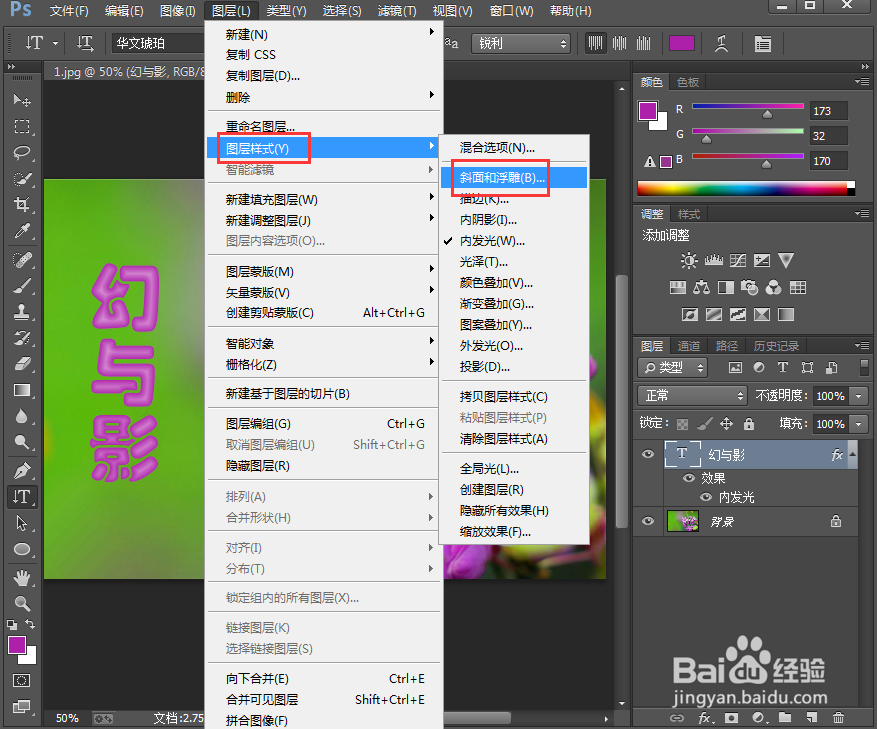如何在ps中给文字添加内发光、斜面与浮雕效果
1、打开ps,进入它的主界面;
2、按ctrl+O,选中一张背景图片,按打开;
3、将图片添加到ps中;
4、点击文字工具,将文字颜色设为紫色,输入幻与影;
5、点击图层,选择图层样式,选择内发光,设置好参数,按确定;
6、点击图层样式下的斜面与浮雕,设置好参数,按确定;
7、我们就给文字添加上了内发光、斜面与浮雕效果。
声明:本网站引用、摘录或转载内容仅供网站访问者交流或参考,不代表本站立场,如存在版权或非法内容,请联系站长删除,联系邮箱:site.kefu@qq.com。
阅读量:88
阅读量:24
阅读量:92
阅读量:94
阅读量:64